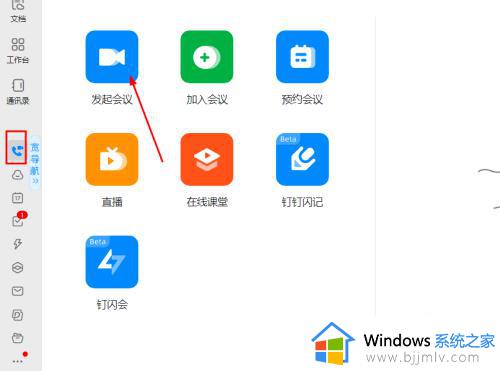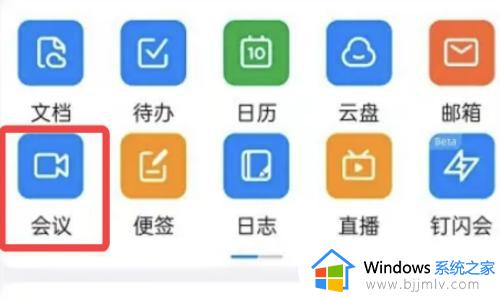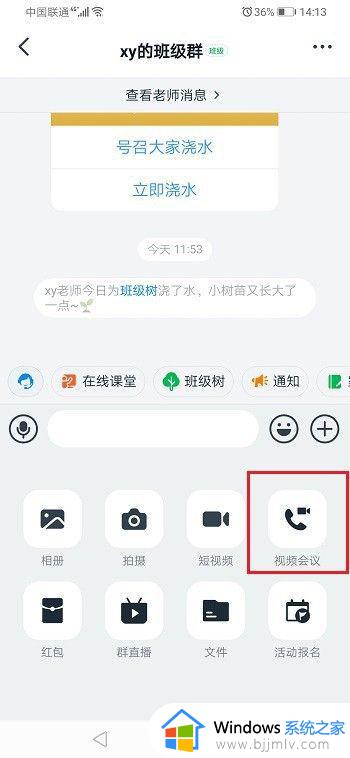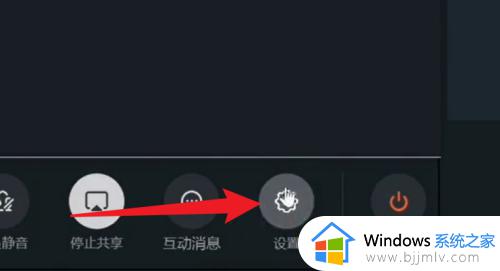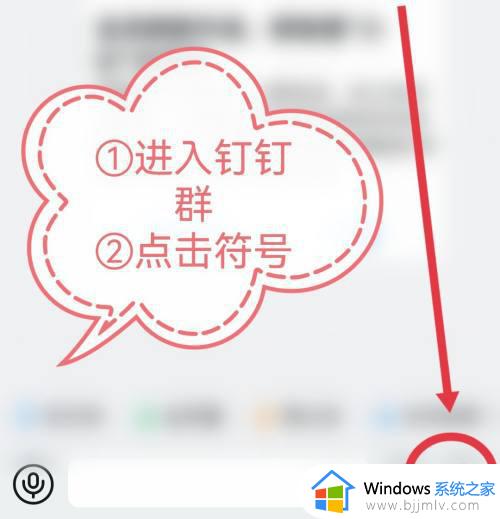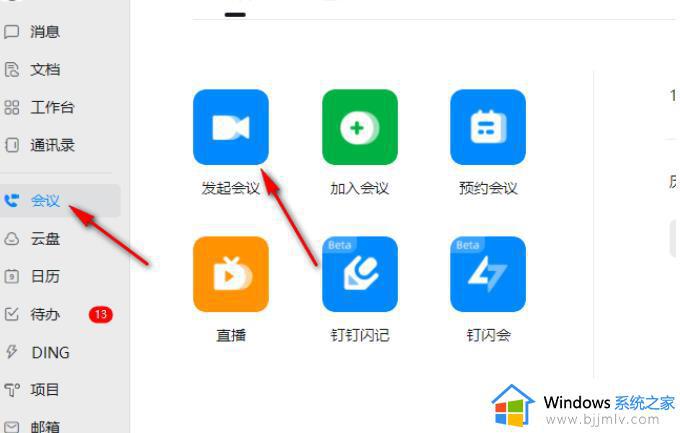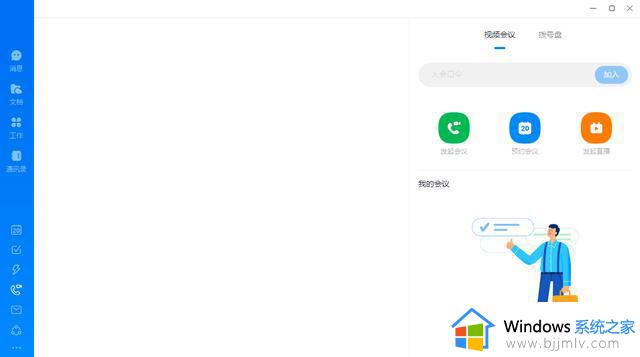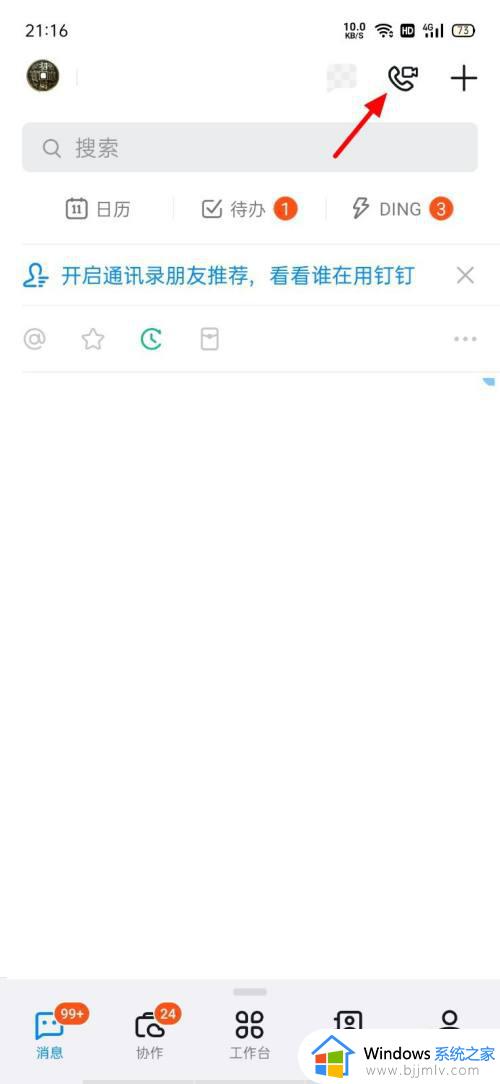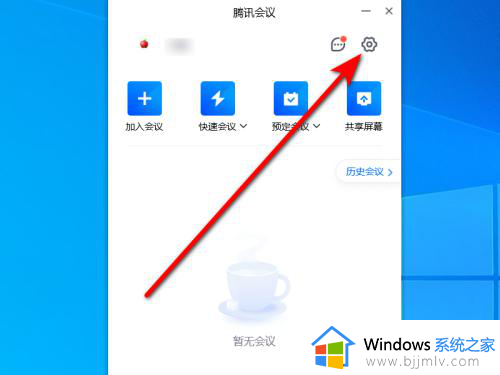钉钉会议麦克风没有声音怎么设置 钉钉视频会议麦克风没有声音如何解决
更新时间:2023-02-08 15:50:19作者:qiaoyun
钉钉是很多人使用的一款办公软件,使用过程中,可能会遇到一些问题,比如近日有用户在电脑中使用钉钉进行视频会议的时候,却遇到麦克风没有声音的情况,很多人不知道该怎么设置,针对这个问题,本文给大家介绍一下钉钉视频会议麦克风没有声音的详细解决方法。
相关推荐:
设置音量:
1、打开应用,进入会议,点击左下角麦克风旁边的箭头图标。
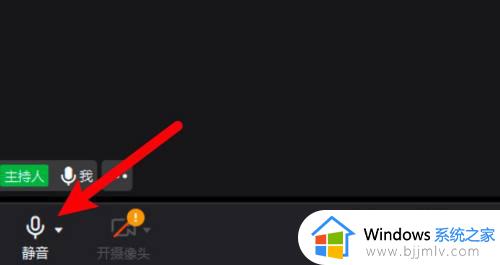
2、弹出选项,点击音频设置。
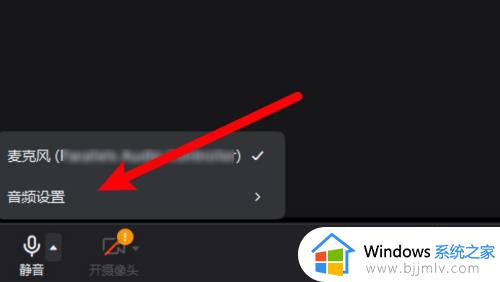
3、打开设置窗口,在麦克风设置项后,滑动滑块调大麦克风的音量即可。
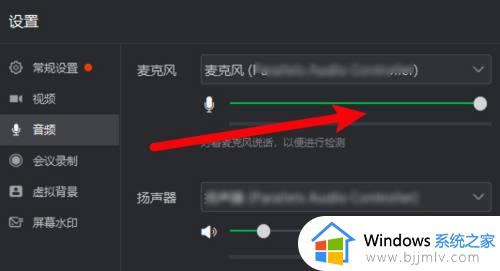
取消静音:
1、打开应用,点击加入会议。
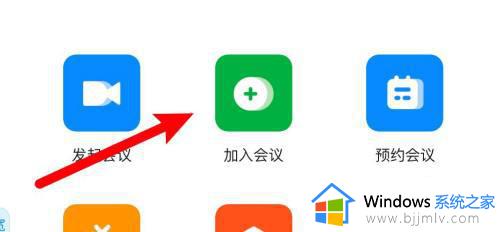
2、进入会议,点击左下角的取消静音选项。
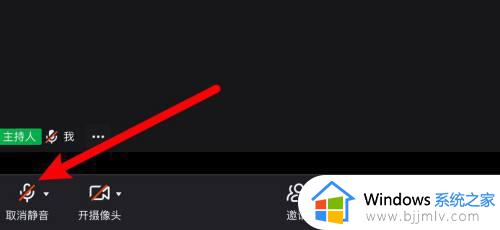
3、点击后显示麦克风已开启即可。
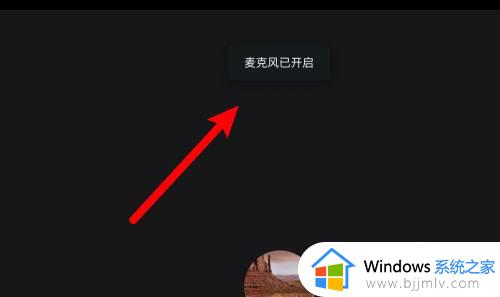
关于钉钉会议麦克风没有声音的详细解决方法就给大家讲解到这里了,如果你有遇到这样情况的话,可以学习上面的方法来进行解决吧。